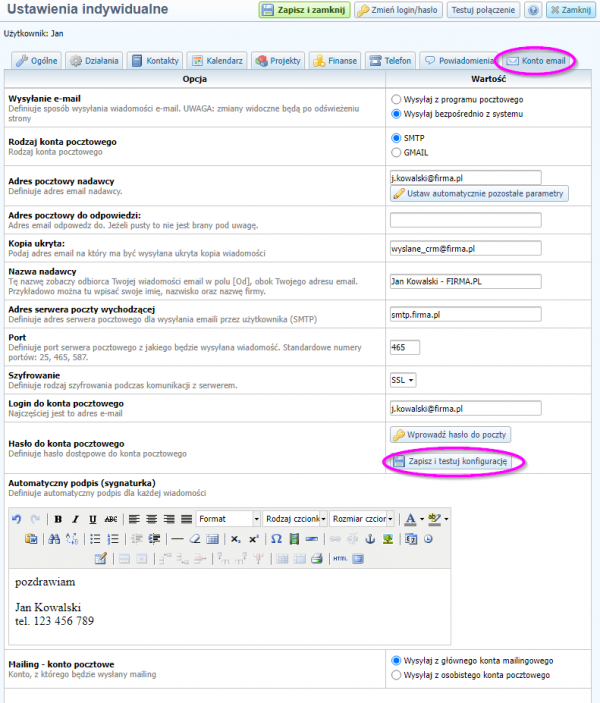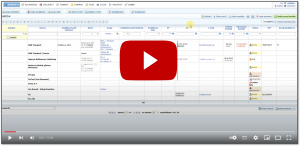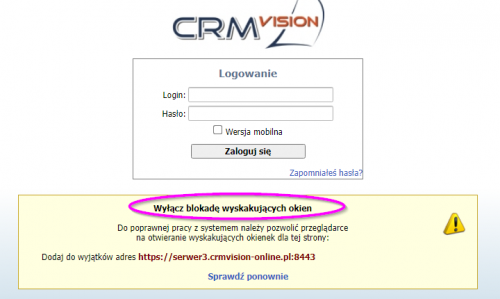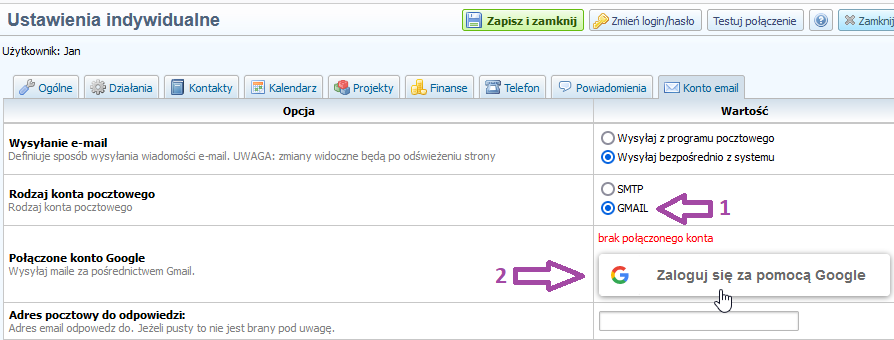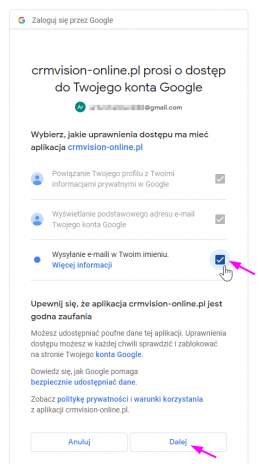Konfiguracja konta e-mail - ustawienia indywidualne
| Poprzedni (Powiadomienia - ustawienia indywidualne) | Administracja → USTAWIENIA INDYWIDUALNE | Następny (Kalendarz - ustawienia indywidualne) |
Konfiguracja konta email do wysyłki wiadomości
Dane konfiguracji konta e-mail dotyczą konta wykorzystywanego przez użytkownika, można w tym miejscu ustawić automatyczny podpis, wybrać sposób wysyłania wiadomości (z systemu CRM Vision lub programu pocztowego) czy np. konto, z którego ma być wysyłany mailing (pracownika lub główne konto firmowe). Wszystkie pola do wypełnienia są szczegółowo opisane, dzięki czemu nawet początkujący użytkownik powinien bez problemu móc poruszać się w tej zakładce.
Ustawienia (prawy górny róg ekranu) → Konto e-mail lub
ADMIN → Użytkownicy → Ustawienia Osobiste → Konto e-mail
Uzupełnij dane do konta pocztowego - analgicznie jak podczas dodawania konta do programu pocztowego (Outlook / Thunderbird).
Pamiętaj, aby wprowadzić hasło do tego konta email, a nie hasło do CRM.
Na koniec użyj przycisku Zapisz i przetestuj konfigurację:
Konfiguracja konta GOOGLE (GMAIL)
Poniżej zamieszczamy przewodnik krok po kroku. Zobacz też w formie krótkiego VIDEO na YouTube:
1. Upewnij się, że nie ma blokady "wyskakujących okienek" (popup).
Wróć na stronę logowania do CRM i sprawdź czy nie wyświetla się komunikat o blokadzie. Jeśli jest, zezwól stronie na okienka popup i spróbuj ponownie:
2. Ustawienia (prawy górny róg ekranu) → Konto e-mail
Wybierz rodzaj konta: GMAIL a następnie przycisk Zaloguj się za pomocą Google:
3. Zostanie otwarte okno do autoryzacji konta Gmail.
Zaloguj się do konta Gmail, którego chcesz użyć do wysyłania wiadomości z CRM Vision:
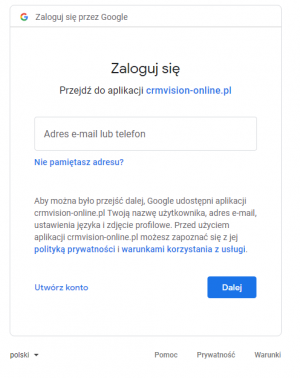
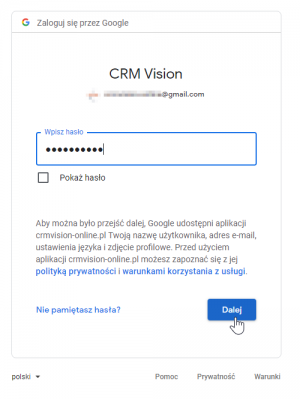
4. Zatwierdź uprawnienia do wysyłania email:
5. Gotowe
Teraz powinien pojawić się ekran potwierdzający połączenie:
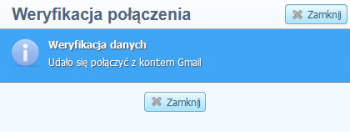
6. Przetestuj - wyślij email
Wróć do okna ustawień. Połączone konto Gmail jest widoczne, z możliwością odłączenia i przetestowania:

Użyj przycisku Zapisz i testuj konfigurację i wyślij email do siebie - sprawdź czy dotarł:
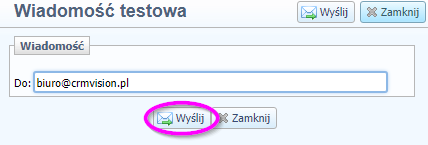
Gotowe! Od teraz wysyłanie emaili z CRM odbywać sie będzie z użyciem konta Gmail.
UWAGA: Pamiętaj że dla kont Google dzienny limit wysyłki wynosi 500 wiadomości [1]
W razie problemów z konfiguracją konta Gmail, prosimy o kontakt: https://crmvision.pl/kontakt/
| Poprzedni (Powiadomienia - ustawienia indywidualne) | Administracja → USTAWIENIA INDYWIDUALNE | Następny (Kalendarz - ustawienia indywidualne) |